Pertanyaan
Masalah: Bagaimana cara memperbaiki kesalahan pembaruan Windows 0x8007010b?
Halo. Ketika saya mencoba memperbarui komputer Windows 10 saya, saya menerima kesalahan 0x8007010b. Apa yang harus saya lakukan?
Jawaban Terpecahkan
Windows adalah salah satu sistem operasi paling populer di dunia. Orang-orang menyukainya karena antarmuka yang ramah pengguna, kemampuan penyesuaian, pemecah masalah bawaan, dan banyak lagi. Penting untuk memperbaruinya agar tetap berjalan dengan lancar. Pembaruan juga menawarkan patch keamanan yang penting untuk menjaga keamanan sistem.
Sayangnya, pengguna terkadang mengalami masalah saat mencoba menginstal pembaruan Windows terbaru. Baru-baru ini, pengguna telah menerima pesan kesalahan ini:
Ada beberapa masalah saat menginstal pembaruan, tetapi kami akan mencoba lagi nanti. Jika Anda terus melihat ini dan ingin mencari di web atau menghubungi dukungan untuk mendapatkan informasi, ini dapat membantu: (0x8007010b)
Pembaruan Windows dapat gagal dipasang karena berbagai alasan. Sebagian besar waktu, kesalahan pembaruan seperti 0x8007010b disebabkan oleh file sistem yang rusak, tidak menjalankan layanan Windows, dan komponen pembaruan yang tidak berfungsi. Dalam panduan ini, Anda akan menemukan 8 langkah yang dapat membantu Anda memperbaiki kesalahan pembaruan Windows 0x8007010b.
Namun, pemecahan masalah manual dapat menjadi proses yang panjang, sehingga Anda dapat menggunakan alat pemeliharaan seperti gambar ulangMesin Cuci Mac X9 untuk memindai mesin Anda. Itu dapat memperbaiki berbagai kesalahan Windows, registri[1] masalah, file rusak, BSoDs[2] secara otomatis. Ini juga akan menghapus browser Anda dari cookie dan cache[3] jadi Anda harus melihat peningkatan kinerja.
Jika Anda masih ingin menyelesaikan kesalahan pembaruan Windows 0x8007010b secara manual, Anda dapat mengikuti panduan kami yang diposting di bawah ini. Pastikan untuk mengikuti semua langkah dengan benar.
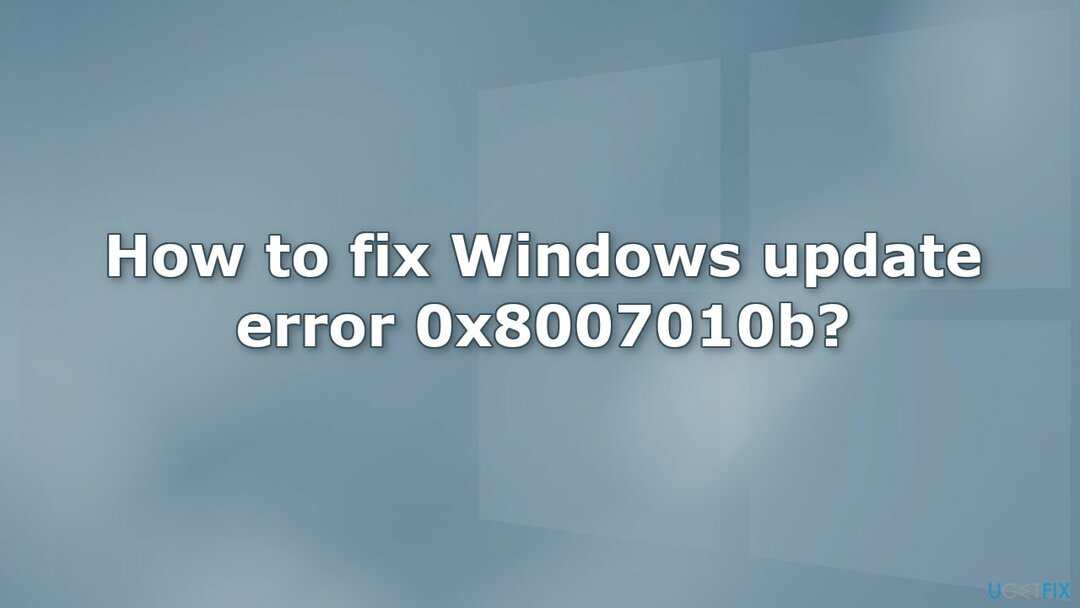
Metode 1. Jalankan Pemecah Masalah Pembaruan Windows
Untuk memperbaiki sistem yang rusak, Anda harus membeli versi berlisensi dari gambar ulang gambar ulang.
- tekan jendela + X kunci dan pergi ke Pengaturan
- Pergi ke Pembaruan dan Keamanan
- Klik Pemecah masalah
- Pilih Pemecah masalah tambahan
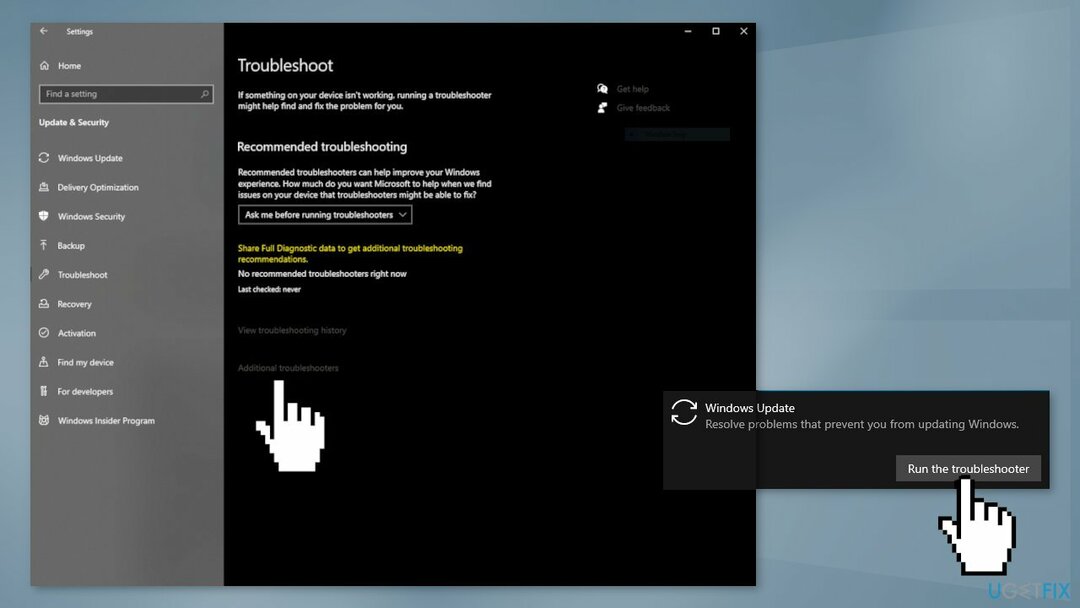
- Jalankan Perbarui pemecah masalah
- Mengulang kembali
Metode 2. Perbaiki File Sistem yang Rusak
Untuk memperbaiki sistem yang rusak, Anda harus membeli versi berlisensi dari gambar ulang gambar ulang.
Gunakan perintah Command Prompt untuk memperbaiki kerusakan file sistem:
- Membuka Command Prompt sebagai administrator
- Gunakan perintah berikut dan tekan Memasuki:
sfc /scannow
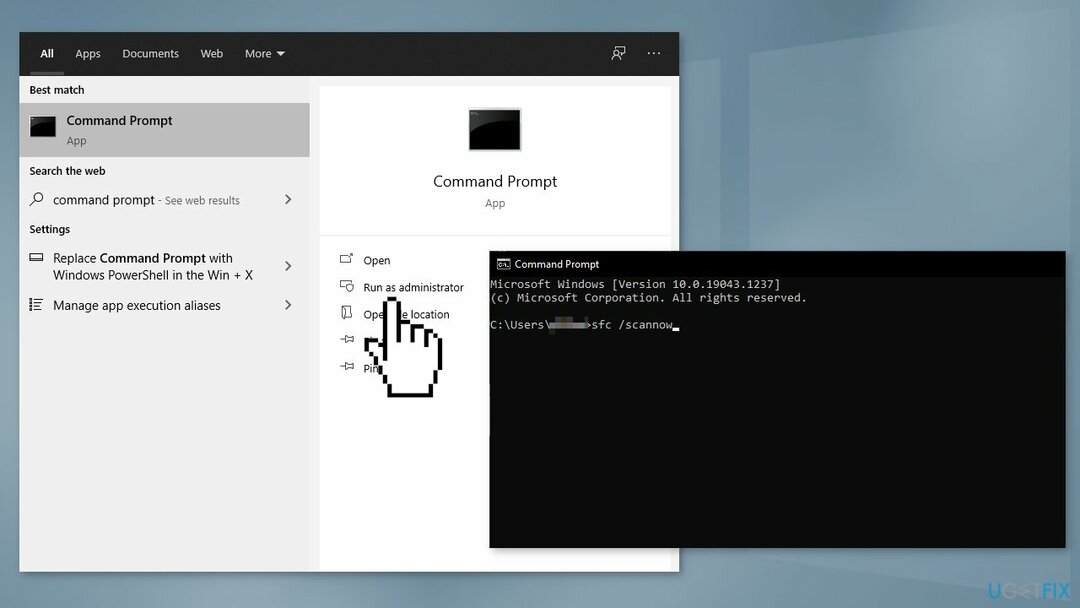
- Menyalakan ulang sistem Anda
- Jika SFC mengembalikan kesalahan, gunakan baris perintah berikut, tekan Memasuki setelah masing-masing:
DISM /Online /Cleanup-Image /CheckHealth
DISM /Online /Cleanup-Image /ScanHealth
DISM /Online /Cleanup-Image /RestoreHealth
Metode 3. Periksa Layanan Windows
Untuk memperbaiki sistem yang rusak, Anda harus membeli versi berlisensi dari gambar ulang gambar ulang.
- Tekan Windows + R untuk membuka Lari kotak
- Ketik services.msc dan tekan Oke
- Klik dua kali Layanan Transfer Cerdas Latar Belakang
- Jika daftar status Startup Berhenti, klik Awal lalu klik Oke
- Jika statusnya adalah Berlari, klik kanan lalu pilih Mengulang kembali
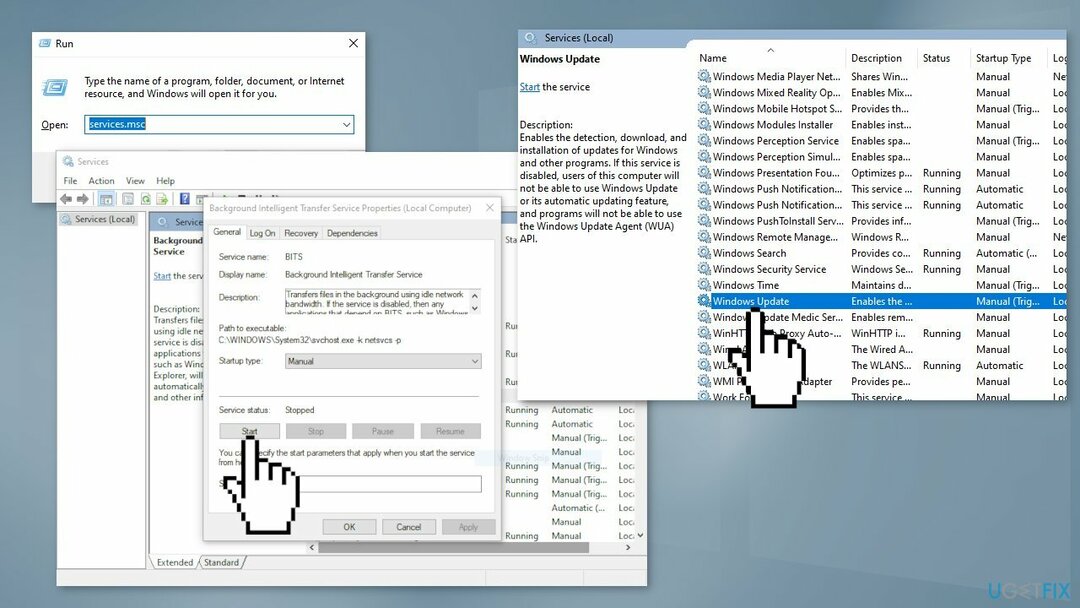
- Menemukan pembaruan Windows layanan dan klik dua kali
- Jika daftar status Startup Berhenti, klik Awal dan Oke. Jika statusnya adalah Berlari, klik kanan, lalu pilih Mengulang kembali
Metode 4. Setel Ulang Komponen Pembaruan Windows
Untuk memperbaiki sistem yang rusak, Anda harus membeli versi berlisensi dari gambar ulang gambar ulang.
- Membuka Command Prompt sebagai administrator lagi
- Salin dan tempel perintah berikut, tekan Enter setelah masing-masing:
bit stop bersih
berhenti bersih wuauserv
aplikasi berhenti bersih
cryptsvc berhenti bersih
Hapus “%ALLUSERSPROFILE%\Application Data\Microsoft\Network\Downloader\*.*”
rmdir %systemroot%\SoftwareDistribution /S /Q
rmdir %systemroot%\system32\catroot2 /S /Q
regsvr32.exe /s atl.dll
regsvr32.exe /s urlmon.dll
regsvr32.exe /s mshtml.dll
setel ulang netsh winsock
proxy reset netsh winsock
bit awal bersih
mulai bersih wuauserv
mulai bersih appidsvc
mulai bersih cryptsvc
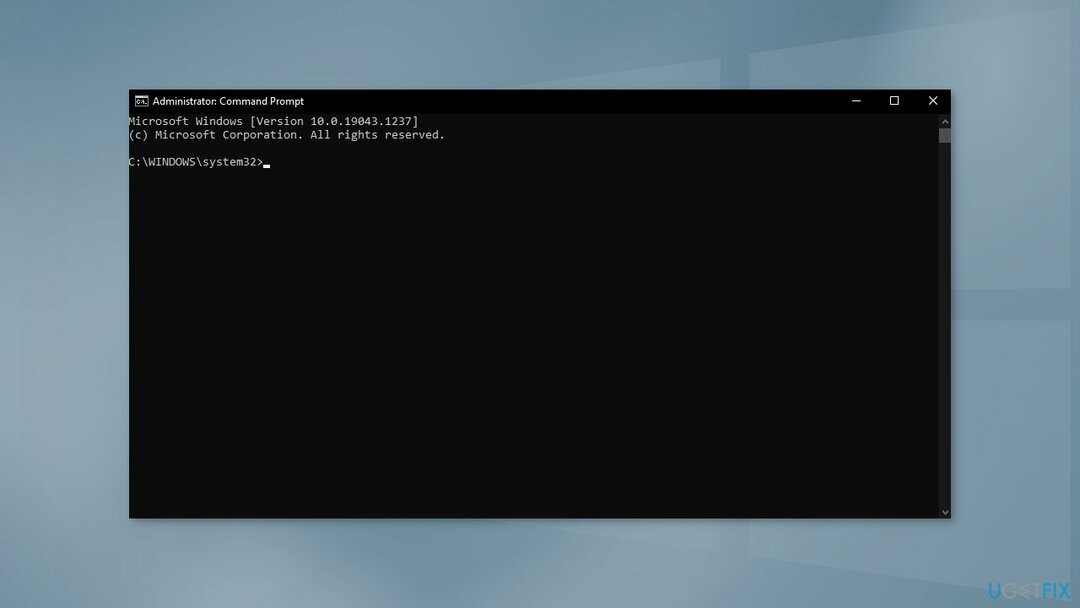
- Mengulang kembali PC Anda
Metode 5. Uninstall Windows Mixed Reality
Untuk memperbaiki sistem yang rusak, Anda harus membeli versi berlisensi dari gambar ulang gambar ulang.
- Pastikan untuk memutuskan headset apa pun dari komputer Anda
- Klik kanan jendela dan buka Pengaturan
- Pilih Realitas Campuran dan di panel kiri jendela yang dihasilkan, buka Copot pemasangan tab
- Klik Copot pemasangan, dan setelahnya, mengulang kembali sistem Anda
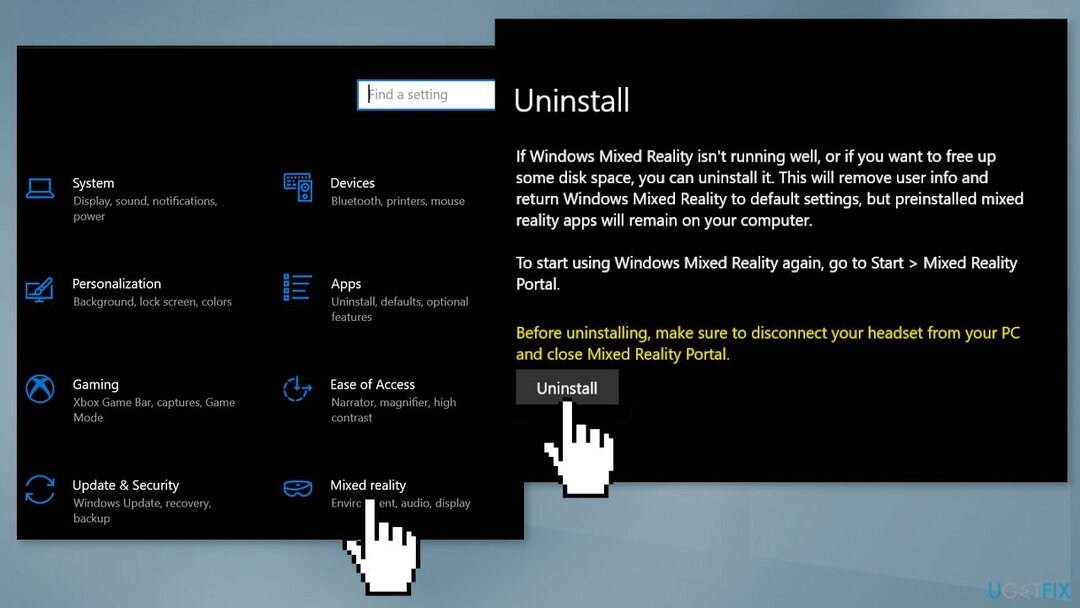
- Periksa apakah pembaruan yang bermasalah dapat diinstal tanpa masalah
Metode 6. Instal Pembaruan Secara Manual
Untuk memperbaiki sistem yang rusak, Anda harus membeli versi berlisensi dari gambar ulang gambar ulang.
Setiap kali pembaruan Windows gagal dipasang secara otomatis, Anda selalu dapat mencoba melakukannya secara manual. Pertama, Anda perlu mencari tahu nomor KB mana yang relevan untuk Anda.
- Klik kanan Awal tombol dan pilih Pengaturan
- Pergi ke Pembaruan & Keamanan
- Di sebelah kanan, cari dan klik Lihat riwayat pembaruan
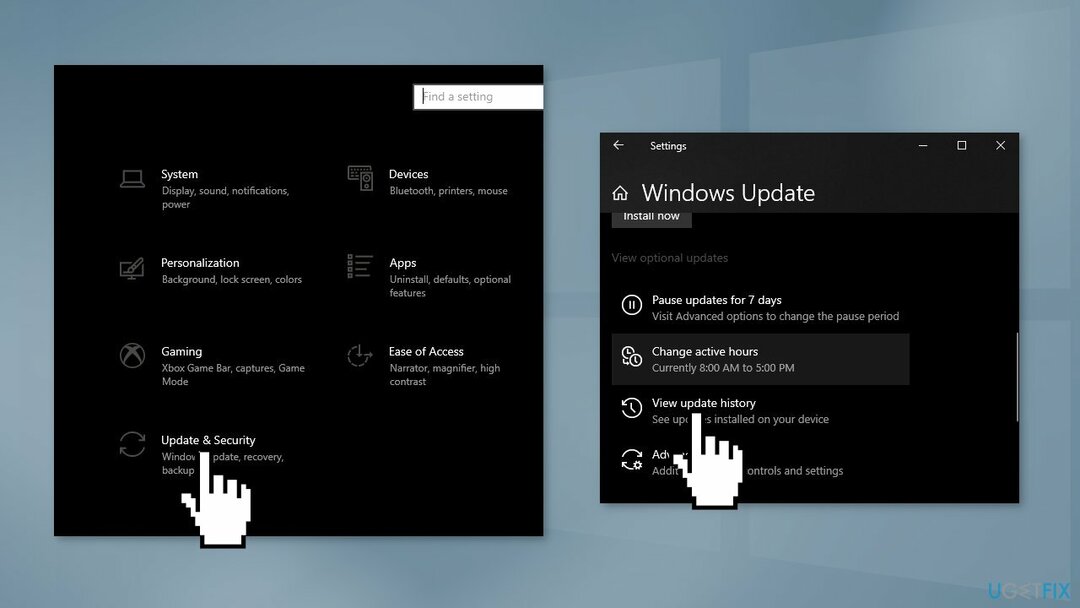
- Dari daftar, perhatikan nomor KB yang gagal menginstal dengan kode kesalahan
- Pergi ke Katalog Pembaruan Microsoft halaman, ketik nomor KB dan tekan Mencari
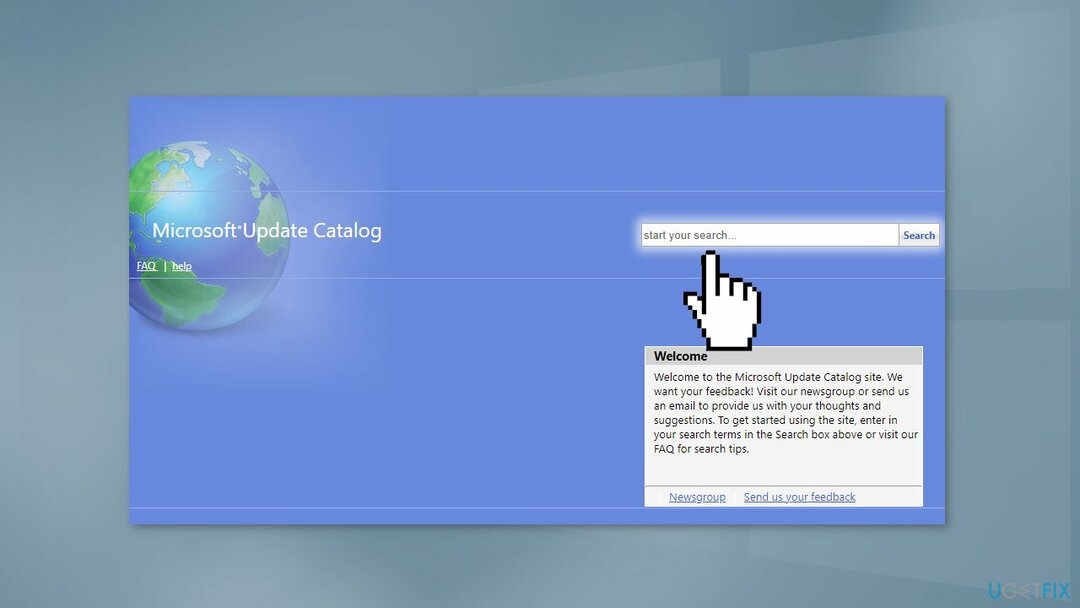
- Unduh perbarui dan instal secara manual
Metode 7. Gunakan Asisten Pembaruan
Untuk memperbaiki sistem yang rusak, Anda harus membeli versi berlisensi dari gambar ulang gambar ulang.
- Buka sebuah peramban web dan menuju ke situs web resmi Microsoft
- Di bawah terbaru Perbarui Asisten, klik pada Memperbarui sekarang
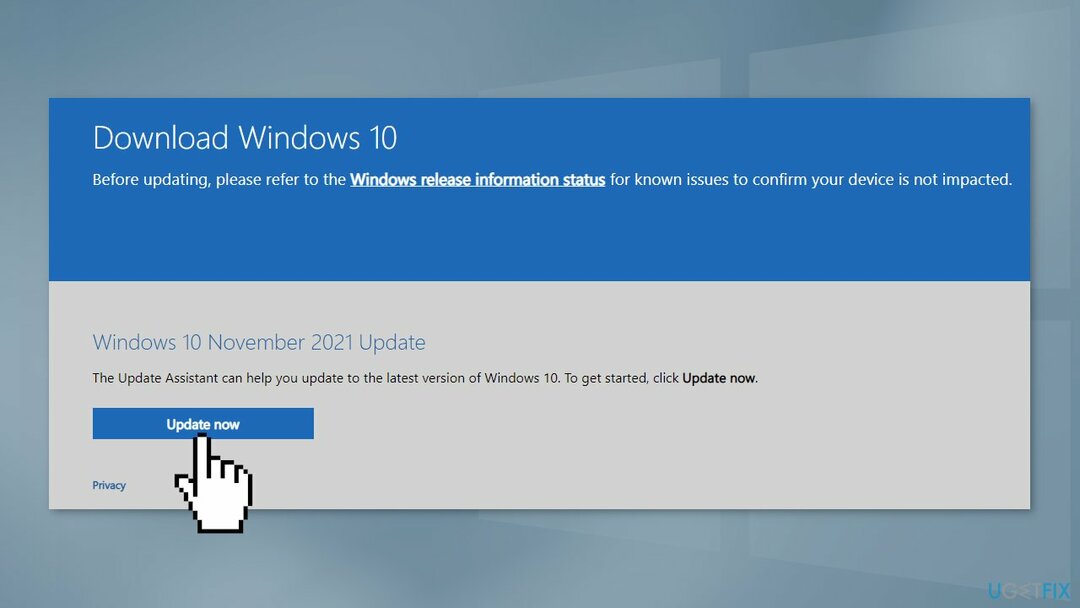
- Setelah Asisten Pembaruan terbaru diunduh, klik kanan di atasnya dan pilih Jalankan sebagai administrator
- Kemudian mengikuti petunjuk di layar untuk menyelesaikan proses pembaruan
- Setelah selesai, mengulang kembali PC Anda dan periksa apakah pembaruan kesalahan 0x8007010b sudah diperbaiki
Metode 8. Lakukan Peningkatan di Tempat
Untuk memperbaiki sistem yang rusak, Anda harus membeli versi berlisensi dari gambar ulang gambar ulang.
- Unduh media instalasi Windows 10 dari situs web resmi
- Buka alat setelah diinstal
- Setuju dengan persyaratan lisensi
- Memilih Tingkatkan PC ini sekarang
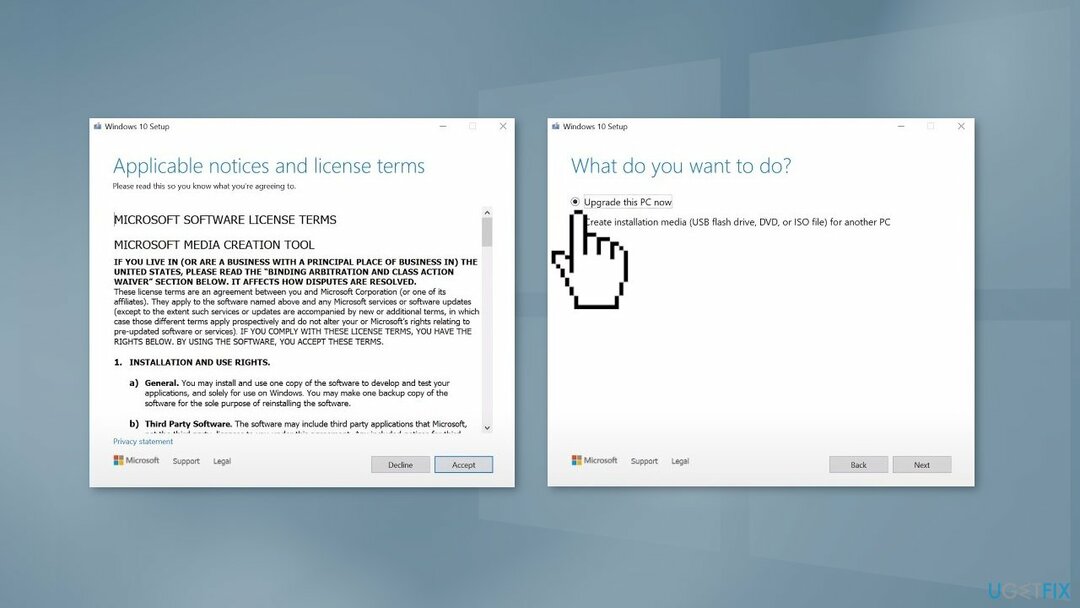
- Tunggu pembaruan untuk diinstal
Perbaiki Kesalahan Anda secara otomatis
tim ugetfix.com mencoba melakukan yang terbaik untuk membantu pengguna menemukan solusi terbaik untuk menghilangkan kesalahan mereka. Jika Anda tidak ingin bersusah payah dengan teknik perbaikan manual, silakan gunakan perangkat lunak otomatis. Semua produk yang direkomendasikan telah diuji dan disetujui oleh para profesional kami. Alat yang dapat Anda gunakan untuk memperbaiki kesalahan Anda tercantum di bawah ini:
Menawarkan
lakukan sekarang!
Unduh PerbaikiKebahagiaan
Menjamin
lakukan sekarang!
Unduh PerbaikiKebahagiaan
Menjamin
Jika Anda gagal memperbaiki kesalahan Anda menggunakan Reimage, hubungi tim dukungan kami untuk mendapatkan bantuan. Tolong, beri tahu kami semua detail yang menurut Anda harus kami ketahui tentang masalah Anda.
Proses perbaikan yang dipatenkan ini menggunakan database 25 juta komponen yang dapat menggantikan file yang rusak atau hilang di komputer pengguna.
Untuk memperbaiki sistem yang rusak, Anda harus membeli versi berlisensi dari gambar ulang alat penghapus malware.

VPN sangat penting dalam hal privasi pengguna. Pelacak online seperti cookie tidak hanya dapat digunakan oleh platform media sosial dan situs web lain tetapi juga Penyedia Layanan Internet Anda dan pemerintah. Bahkan jika Anda menerapkan pengaturan paling aman melalui browser web Anda, Anda masih dapat dilacak melalui aplikasi yang terhubung ke internet. Selain itu, browser yang berfokus pada privasi seperti Tor bukanlah pilihan yang optimal karena kecepatan koneksi yang berkurang. Solusi terbaik untuk privasi utama Anda adalah Akses Internet Pribadi – anonim dan aman saat online.
Perangkat lunak pemulihan data adalah salah satu opsi yang dapat membantu Anda pulihkan file Anda. Setelah Anda menghapus file, itu tidak menghilang begitu saja – itu tetap ada di sistem Anda selama tidak ada data baru yang tertulis di atasnya. Pemulihan Data Pro adalah perangkat lunak pemulihan yang mencari salinan yang berfungsi dari file yang dihapus di dalam hard drive Anda. Dengan menggunakan alat ini, Anda dapat mencegah hilangnya dokumen berharga, tugas sekolah, foto pribadi, dan file penting lainnya.